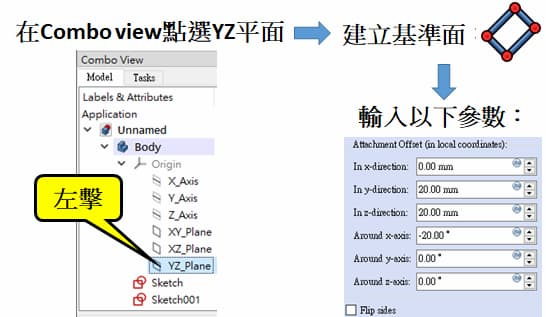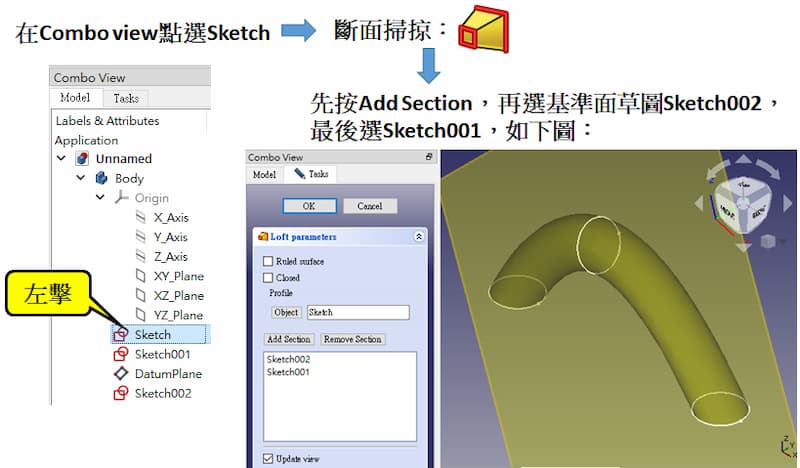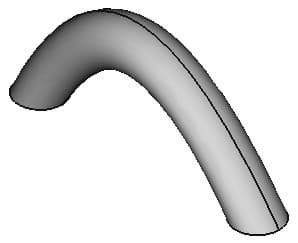淺談FreeCAD Part Design的基準面
转载:https://oldmau.blogspot.com/2020/02/freecad-part-design.html
如果你開新檔後直奔Part Design工作平台按草圖(sketch)圖示,FreeCAD會自動建立一個Body。Body裡名叫Origin的東東,就是一切基準(datum)的基準:絕對座標。而XY、XZ、YZ平面,就是絕對基準面(datum plane)。如下圖:
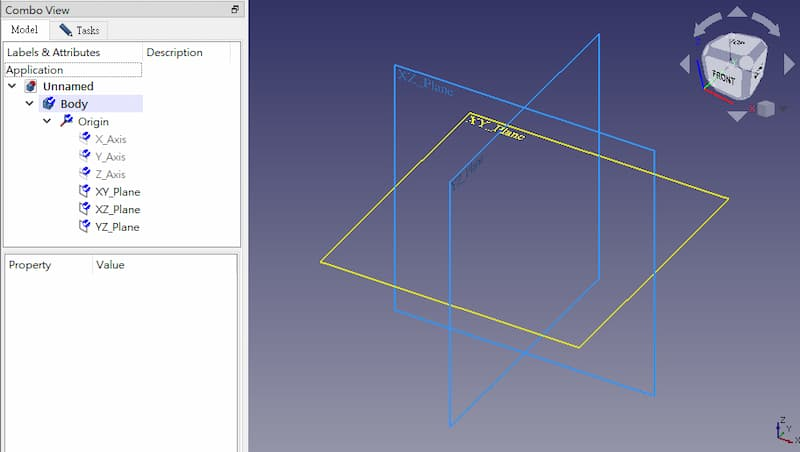 你必須先有基準面(datum plane)才能畫草圖,只靠絕對座標就想打遍天下當然是不夠的。比方說,你想挖個斜孔,卻發現沒有你要的基準面時,你就得自己想辦法建。
你必須先有基準面(datum plane)才能畫草圖,只靠絕對座標就想打遍天下當然是不夠的。比方說,你想挖個斜孔,卻發現沒有你要的基準面時,你就得自己想辦法建。
要自訂基準面,你必須先選參考面。我們在Origin下選XY_Plane,然後點選基準面圖示,出現介面如下:
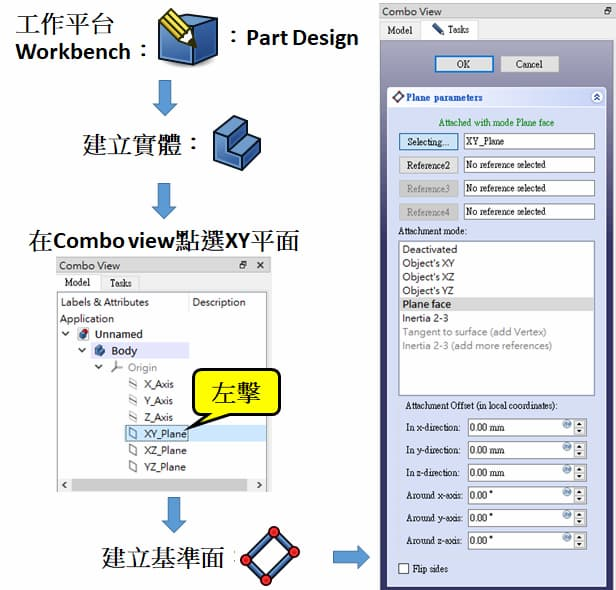
介面第一列顯示已經選擇XY_Plane當參考面,我們可以用Attachment Offset介面來設定基準面的原點位置與傾斜角度。
Attachment Offset介面有6項參數可設定,分別是基準面原點相對於絕對座標原點沿X、Y、Z軸的偏移量,與繞三個座標軸旋轉的角度。但問題來了,如果你選的參考面是YZ_Plane,你會發現明明是改In x-direction:的數值,基準面原點卻沿Y軸移動。
為何會這樣?因為In x-direction:指的並非X軸,而是水平軸。In y-direction:並非Y軸,而是垂直軸。In z-direction:並非Z軸,而是正交軸。
水平軸、垂直軸、正交軸又是啥?
這麼說吧,如果你的參考面是XY平面,XY座標上哪個軸水平?沒錯! X軸。垂直軸是Y軸,與XY平面正交的軸,當然就是Z軸囉。
同理,如果你的參考面是YZ平面,水平軸 = Y軸,垂直軸 = Z軸,正交軸 = X軸。改X:的數值,原點沿Y軸移動。改Y:的數值,原點沿Z軸移動。改Z:的數值,原點沿X軸移動。至於選XZ平面當參考面又會如何?請自己類推。
定位好基準面原點後,接下來就可以設定基準面傾斜的角度。角度正負依照右手定則,大拇指朝向該軸正方向時,其他手指所指的轉向為正向。
Around x-axis: 繞水平軸的轉角。 Around y-axis: 繞垂直軸的轉角。 Around z-axis: 繞正交軸的轉角。
如果你勾選了Flip sides,基準面就會變成設定值的反對稱面。
很複雜吧?這也是阿伯寫這篇教學的原因。阿伯在建基準面時,光是搞清楚這些參數的來龍去脈就花了不少時間。偏偏畫曲面又少不了基準面,所以硬著頭皮也得搞懂不可。
接下來我們做個簡單的範例,利用自訂的基準面來產生一個曲面實體。
首先,我們在絕對座標的XY平面上建立2個草圖。草圖內容都是半徑5 mm的圓,但Sketch(白色)在絕對圓點上,Sketch001(綠色)位在X = 50,Y = 0的位置,如下圖:
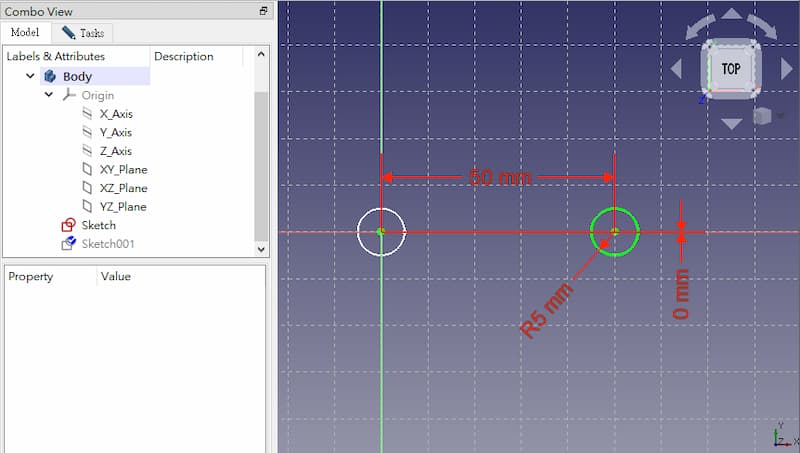
你會發現基準面原點位於絕對座標(20, 0, 20),並以通過該原點的Y軸為轉軸傾斜了-20度。我們在Combo view上選擇新基準面DatumPlane當作草圖平面,並在基準面原點同樣畫一個半徑5 mm的圓,草圖名稱為Sketch002,如下圖:
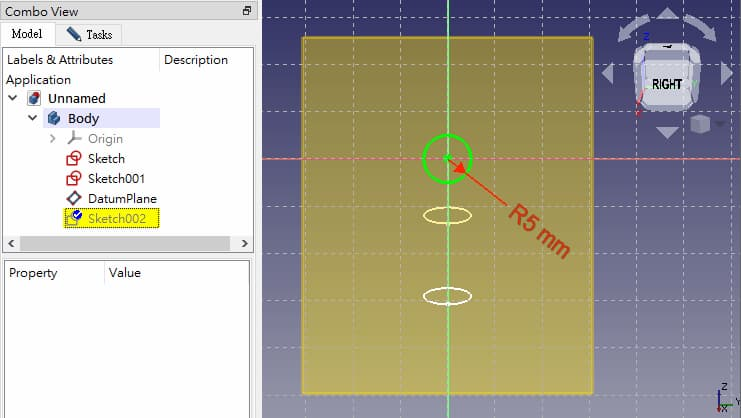
結果如下圖:
你的第一個曲面實體完成囉。但……FreeCAD的曲面就只有這樣嗎?當然不。想知道FreeCAD還能畫哪些曲面?請待下回分解。
(FreeCAD 0.19版適用)